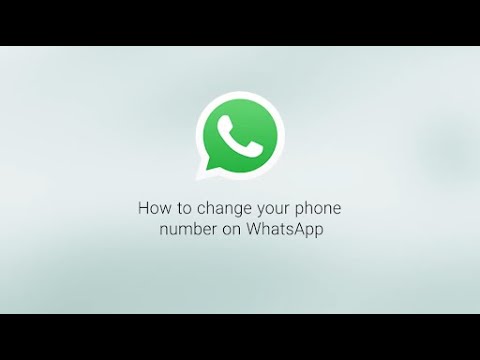Microsoft Outlook 2007 är ett program som ingår i Microsoft Office -paketet, utvecklat för att hjälpa människor att hantera sin personliga information. Outlook 2007 används mest som e -postprogram; den kan dock också användas som en kalender, kontakthanterare, anteckningar och uppgiftshanterare. Via Outlook 2007 kan du komma åt din Yahoo Mail utan att gå till en webbläsare. Fortsätt läsa stegen nedan för att upptäcka hur du enkelt kan konfigurera Outlook 2007 med Yahoo Mail.
Steg
Del 1 av 1: Konfigurera Outlook 2007 med Yahoo Mail

Steg 1. Öppna Microsoft Outlook 2007
Gå till din lokala dator, klicka på "Start" -knappen. Håll muspekaren över "Program" och en lista med program installerade på din dator kommer att dyka upp. Rulla ner och klicka på "Microsoft Outlook 2007."
Alternativt, om Outlook 2007 skapade en genväg på skrivbordet kan du dubbelklicka på genvägsikonen för att starta programmet

Steg 2. Öppna menyn Kontoinställningar
Gå till programmets övre vänstra hörn och klicka på fliken Verktyg. Välj "Kontoinställningar" på menyn Verktyg. Detta öppnar fliken E-postkonton där du kan lägga till eller ta bort ett konto.

Steg 3. Klicka på fliken "Ny" i det övre vänstra hörnet av Outlook -programmet
Ett nytt fönster med namnet "Välj e -posttjänst" öppnas där du måste lägga till ett nytt e -postkonto.

Steg 4. Klicka på”Microsoft Exchange, POP3, IMAP eller HTTP” på sidan Välj e -posttjänst
Du kommer sedan att skickas till skärmen Kontoinställningar.

Steg 5. Klicka på”Konfigurera serverinställningar eller ytterligare servertyper manuellt” på skärmen Kontoinställningar
Detta alternativ finns längst ned till vänster på sidan. När du har valt alternativet klickar du på "Nästa" -knappen längst ned till vänster på sidan. Detta tar dig till en skärm med tre alternativ.

Steg 6. Klicka på det första alternativet med namnet”Internet -e -post
”Internet -e -post gör att du kan ansluta till din IMAP-, HTTP- eller POP -server, vilket hjälper till att skicka och ta emot e -post. Klicka på "Nästa" för att gå till sidan för inställning av Internet -e -post.

Steg 7. Konfigurera Internet -e -postinställningarna
På den här sidan finns det ett antal textrutor som du kan fylla i. Dessa rutor är indelade i tre sektioner: Användarinformation, Serverinformation och Inloggningsinformation. Ange dina uppgifter i dessa rutor för att slutföra Internet -e -postinställningarna.
- Under "Användarinformation" anger du ditt namn i rutan Ditt namn. Detta är namnet du vill se när ett e -postmeddelande skickas från det här kontot. Skriv sedan din Yahoo -e -postadress i rutan E -postadress.
- Under "Serverinformation" måste du fylla i all information i varje ruta. Under "Kontotyp" får du alternativ att välja IMAP, HTTP eller POP3. Välj "IMAP" eftersom det stöder fler funktioner jämfört med POP3. Nästa ruta är "Inkommande e -postserver"; du måste ange POP- eller IMAP -namnet här.
- Under "Inloggningsinformation" skriver du din e -postadress i rutan Användarnamn. Ange önskat lösenord i rutan Lösenord.

Steg 8. Konfigurera den utgående servern
För att göra detta, klicka på "Fler inställningar" längst ned till höger i Outlook -programmet. Detta tar dig till rutan för e -postinställning. Härifrån väljer du fliken Utgående server högst upp på skärmen. Markera sedan rutan bredvid "Min utgående server (SMTP) kräver autentisering" under fliken Utgående server.

Steg 9. Konfigurera Avancerade inställningar
Klicka på fliken Avancerat på skärmen E -postinställningar. Du måste sedan fylla i information om den inkommande servern (POP3) och utgående server (SMTP) enligt nedan:
- Klicka på SSL -dialogrutan under "Inkommande server (IMAP)". SSL står för Secure Sockets Layer. Detta är ett säkerhetsprotokoll för överföring av information på Internet.
- Under "Utgående server (SMTP)" klickar du på TLS -dialogrutan och sedan på "OK". TLS står för Transport Layer Security. Det är ett protokoll som garanterar sekretess för information som skickas mellan servern och klienten.
- Klicka på "Lämna en kopia av meddelanden på servern" om du vill behålla en kopia av dina meddelanden på servern.
- Klicka nu på "Nästa" längst ner på sidan. Ett "Grattis" -meddelande visas som visar att du har angett all information som krävs för att skapa ditt konto.

Steg 10. Klicka på knappen "Slutför" för att slutföra processen
Du har nu konfigurerat Microsoft Outlook 2007 med ditt Yahoo -e -postkonto.
Tips
-
Vissa program installerade på din dator kan blockera e -postklienter från att ansluta till e -postservrar. Detta kommer att orsaka ett fel när du försöker konfigurera Outlook 2007 till Yahoo. Om detta händer kan du prova vart och ett av följande alternativ för att felsöka:
- Inaktivera alla säkerhetsprogram som är installerade i din bärbara dator tillfälligt. Vissa antivirusprogram, till exempel Avast, kan hindra Outlook 2007 från att fungera effektivt. För att Outlook 2007 ska fungera effektivt kan du inaktivera Avast antivirus tillfälligt.
- Starta antivirusprogrammet och gå till menyn Inställningar. Alternativet för att inaktivera antivirusprogrammet bör finnas någonstans i avsnittet Allmänt på menyn. Leta reda på ett alternativ som lyder ungefär så här: "Inaktivera skanning." När du har inaktiverat programvaran klickar du på "OK" för att spara.
- Försök nu att konfigurera Outlook 2007 med Yahoo Mail igen. Det borde fungera; om inte, försök inaktivera brandväggen.
- Inaktivera brandväggen. Om du använder ett modem kan brandväggen hindra dig från att konfigurera Outlook och Yahoo. Gå till Kontrollpanelen och välj fliken "System och säkerhet" i det övre vänstra hörnet. Välj sedan "Windows -brandvägg" från menyn. Om brandväggen är på bör alternativet vara PÅ. Klicka på alternativknappen för att stänga av brandväggen. När du är klar klickar du på "OK" för att spara ändringarna.